7 mẹo và thủ thuật để kéo dài tuổi thọ pin iPhone
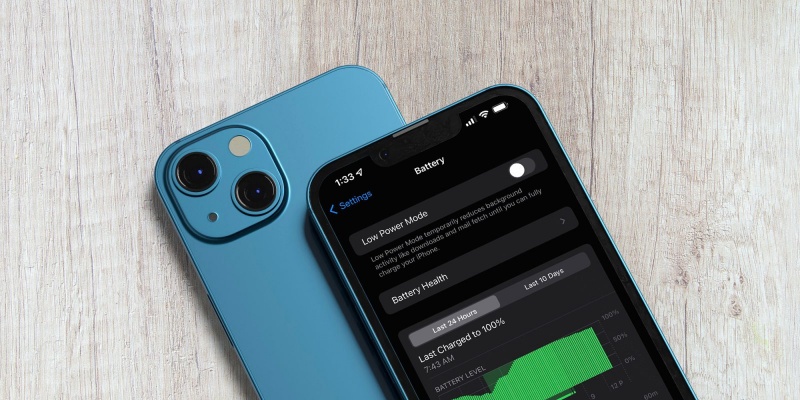
Cho dù bạn đã có một chiếc iPhone cũ với pin bị chai hoặc có một chiếc mới hơn không kéo dài tuổi thọ pin như bạn hy vọng, có một số cách để cải thiện hiệu suất pin. Theo dõi để xem 7 mẹo và thủ thuật để kéo dài tuổi thọ pin iPhone.
Nếu bạn thấy bạn không muốn thay đổi nhiều (hoặc bất kỳ) cài đặt nào, một lựa chọn khác là chỉ cần thay pin cho iPhone của bạn.
Làm thế nào để kéo dài tuổi thọ pin iPhone
Các ứng dụng sử dụng pin iPhone của bạn như thế nào?
Đi đến Cài đặt > Pin để kiểm tra chi tiết về việc sử dụng pin. "24 giờ qua" là mặc định và hiển thị ứng dụng nào đang sử dụng nhiều năng lượng nhất (bao gồm MH chính & MH khóa và Siri).
Chạm vào nút chuyển đổi "10 ngày qua" ở phía bên phải sẽ cho bạn cái nhìn rộng hơn về những gì đang sử dụng nhiều pin.
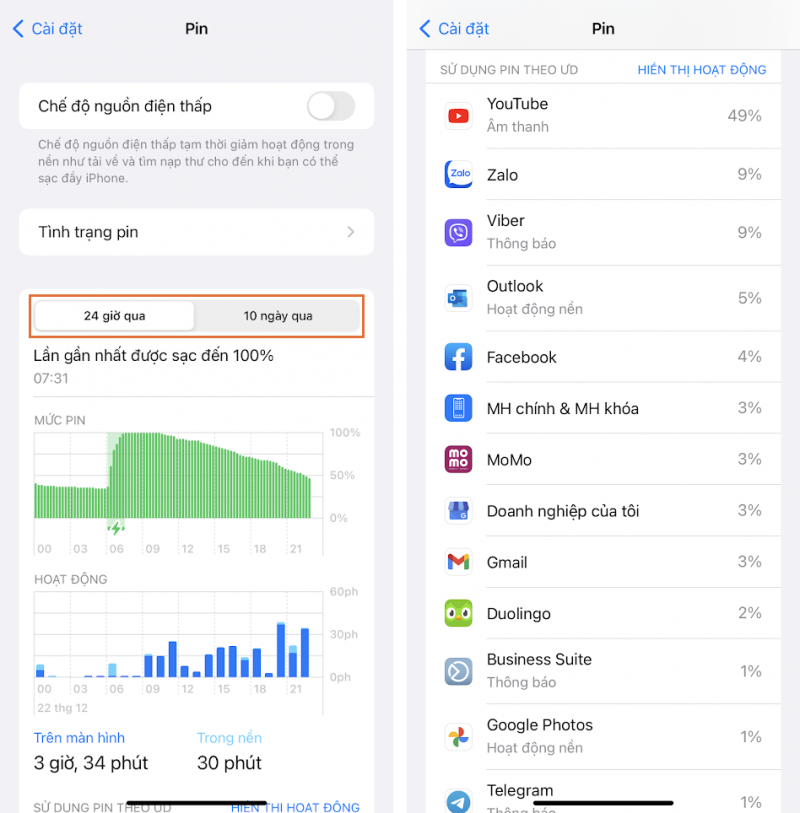
Ngoài ra, hãy xem các đề xuất về tuổi thọ pin ngay trên mức sử dụng pin. Điều này sẽ cung cấp cho bạn những cách nhanh chóng, có thể làm giảm hao pin.
Nếu bạn muốn xem tỷ lệ phần trăm pin trên iPhone của mình - không chỉ là biểu tượng - hãy xem hướng dẫn 4 cách để xem tỷ lệ phần trăm pin của iPhone 13 và iPhone cũ hơn
Chế độ nguồn điện thấp và quản lý hiệu suất
Chế độ nguồn điện thấp là một cách nhanh chóng để kéo dài tuổi thọ pin của bạn khi cần thiết. Tính năng này hoạt động bằng cách tạm dừng tìm nạp thư, làm mới ứng dụng nền, tự động tải xuống và hơn thế nữa bằng một nút duy nhất. Đây không phải là một tính năng được sử dụng thường ngày, nhưng dù sao cũng hữu ích.
Bạn có thể bật chế độ nguồn điện thấp bên trong Cài đặt > Pin. Tuy nhiên, có thể truy cập nhanh vào Chế độ nguồn điện thấp trong Trung tâm điều khiển. Vào Cài đặt > Trung tâm điều khiển > Điều khiển khác, sau đó nhấn vào biểu tượng + bên cạnh Chế độ nguồn điện thấp nếu bạn chưa thêm.
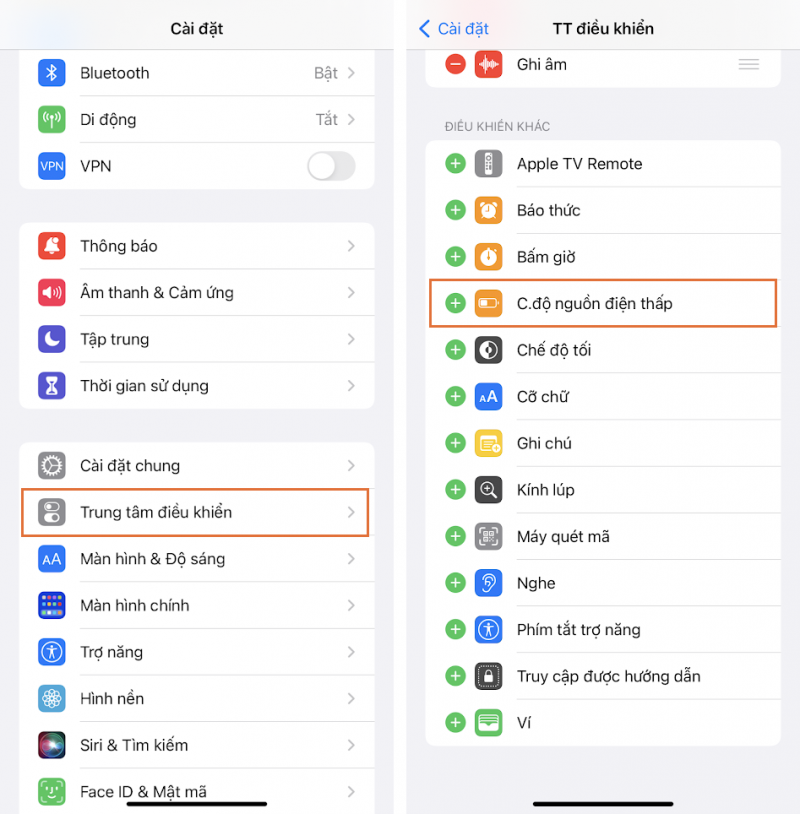
Một tính năng khác, giống như chế độ nguồn điện thấp là Tình trạng pin. Về cơ bản nếu pin iPhone của bạn đã bị suy giảm, hiệu suất sẽ tự động giảm.
Bạn có thể kiểm tra xem iPhone của bạn có đang sử dụng Dung lượng hiệu năng nào trong Cài đặt > Pin > Tình trạng pin. Mặc dù bạn có thể vô hiệu hóa quản lý hiệu suất cho iPhone có pin bị xuống cấp, hãy nhớ rằng iPhone sẽ ăn pin nhanh hơn mà không cần nó. Đọc thêm về tính năng này trong tài liệu hỗ trợ của Apple tại đây.
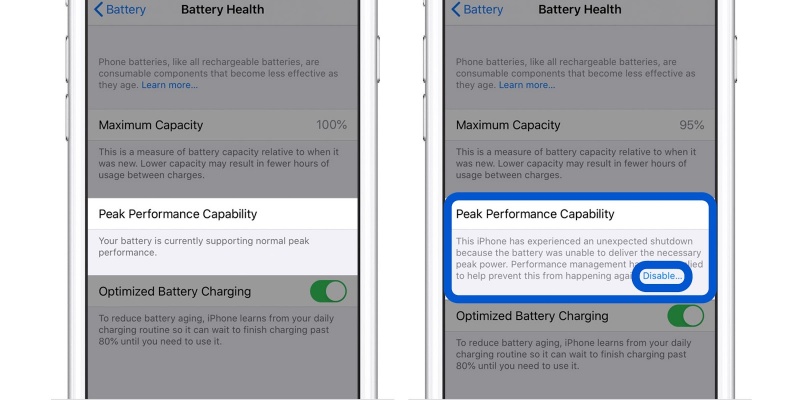
Một chi tiết khác: Nếu bạn vô hiệu hóa Quản lý hiệu suất, bạn không thể bật lại bằng tay, bạn sẽ phải đợi cho đến khi iPhone của bạn bất ngờ tắt, điều này sẽ buộc nó phải bật lại.
Tự động khóa và độ sáng màn hình
Nếu bạn nhận thấy "MH chính & MH khóa" với mức sử dụng pin cao hơn bạn mong đợi, bạn nên kiểm tra các cài đặt sau.
Tự động khóa ở 30 giây sẽ giúp bạn duy trì thời lượng pin nhiều nhất.
Vào Cài đặt > Màn hình & Độ sáng > Tự động khóa.
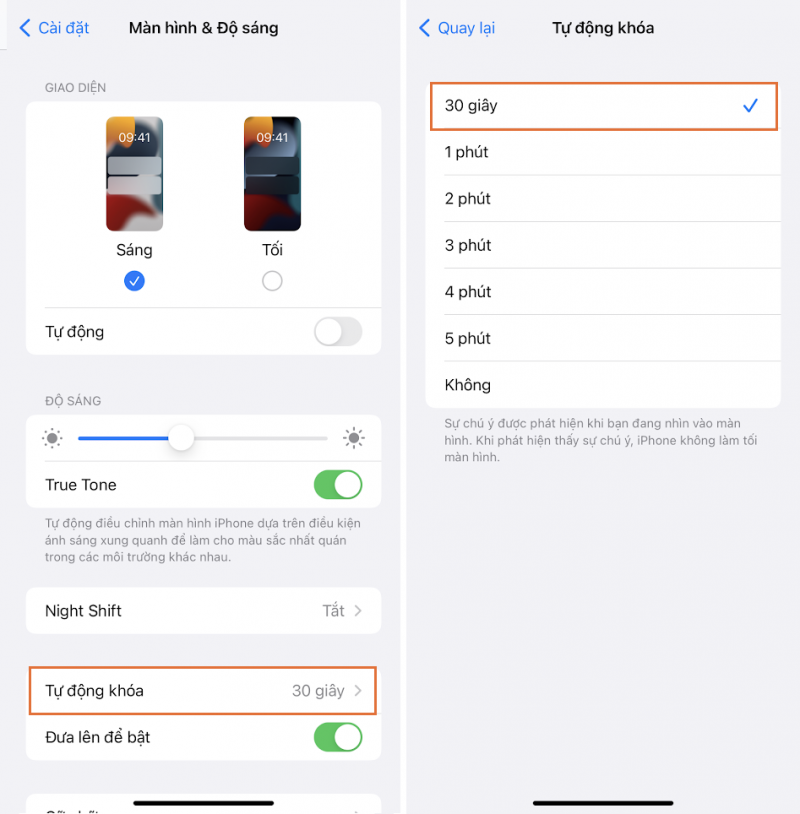
Giảm độ sáng màn hình của bạn cũng sẽ giúp giảm tuổi thọ pin, nhưng điều này có thể sẽ làm ảnh hưởng đến quá trình sử dụng. Bạn có thể tùy chỉnh trong Trung tâm điều khiển (trượt nhanh xuống từ góc trên bên phải) hoặc Cài đặt > Màn hình & Độ sáng.
Nhiệt độ nóng và lạnh
Apple nói rằng nhiệt độ môi trường lý tưởng cho iPhone và các thiết bị khác của Apple là 62 ° đến 72 ° F (16 ° đến 22 ° C). Nhiệt độ trên 95 ° F (35 ° C) có khả năng "làm hỏng vĩnh viễn dung lượng pin".
Ngoài việc cố gắng hết sức để giữ cho iPhone của bạn khỏi nhiệt độ cực cao, cách tốt nhất là tháo vỏ iPhone nếu bạn nhận thấy nó bị nóng trong khi sạc.
Trong khi đó, nhiệt độ dưới 32 ° F (0 ° C) có thể tạm thời làm giảm tuổi thọ pin. Nếu bạn sống trong khí hậu có nhiệt độ lạnh, giữ iPhone gần cơ thể hơn là để trong túi bên trong có thể để giúp kéo dài tuổi thọ pin bằng cách giữ cho nó ấm hơn.
Làm mới ứng dụng nền
Chế độ nguồn điện thấp tắt làm mới ứng dụng nền, nhưng bạn có thể tùy chỉnh ứng dụng nào sử dụng tính năng này để có trải nghiệm thuận tiện hơn cũng như cải thiện tuổi thọ pin. Vào Cài đặt > Cài đăt chung > Làm mới ứng dụng trong nền.
Bạn cũng có thể chọn chỉ sử dụng làm mới ứng dụng nền bằng Wi-Fi hoặc Wi-Fi và Mạng di động hoặc tắt hoàn toàn tính năng này. Tuy nhiên, hầu hết người dùng sẽ thấy Wi-Fi và Mạng di dộng trong tùy chỉnh ứng dụng được sử dụng để làm mới ứng dụng nền phù hợp nhất.
Tắt Làm mới ứng dụng trong nền ngăn các ứng dụng mà bạn không chủ động sử dụng cập nhật (cho đến khi bạn mở lại chúng).
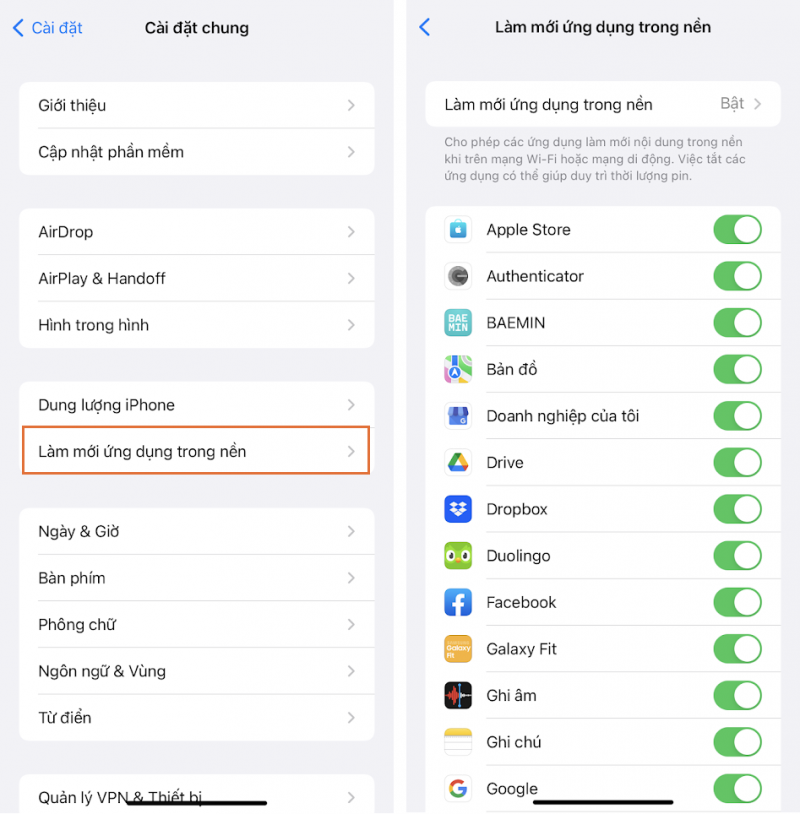
Dịch vụ định vị
Trong cài đặt dịch vụ vị trí là một cách khác để kéo dài tuổi thọ pin iPhone của bạn. (Nó cũng có thể làm giảm việc sử dụng dữ liệu di động). Truy cập Cài đặt > Quyền riêng tư > Dịch vụ định vị để cập nhật các đặc quyền cho ứng dụng của bạn.
Tìm kiếm bất kỳ ứng dụng nào yêu cầu Luôn sử dụng vị trí của bạn và chuyển sang Khi dùng Ứng dụng, Hỏi lần sau hoặc Không.
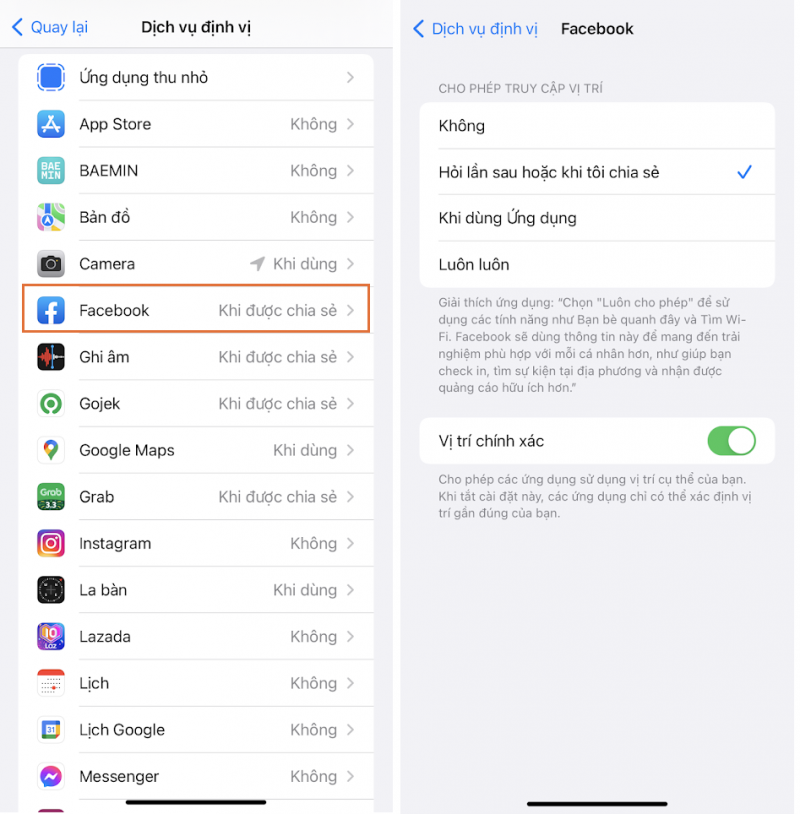
Đẩy và Lấy
Nếu bạn chọn không sử dụng Chế độ nguồn điện thấp, bạn có thể điều khiển thủ công Push and Fetch cho tài khoản email / internet của mình.
Vào Cài đặt > Mail > Tài khoản > Tìm nạp dữ liệu mới. Một cách tiếp cận là để lại (các) tài khoản chính của bạn như là đẩy để nhận thư mới càng sớm càng tốt, và các tài khoản ít quan trọng hơn để lấy mỗi giờ hoặc thậm chí đặt chúng theo hướng dẫn.
Lời kết
Sử dụng Chế độ năng lượng thấp và giảm độ sáng màn hình là hai trong số những cách nhanh nhất để kéo dài tuổi thọ pin iPhone. Và đừng quên, để có tuổi thọ pin iPhone tốt nhất, hãy bật Sạc pin tối ưu hóa (và tránh để iPhone của bạn sạc 100% càng nhiều càng tốt). Bạn có thể kiểm tra lại trong Cài đặt > Pin > Tình trạng pin.
Tham khảo 9to5Mac
Xem nhiều nhất
Điện thoại bị nổi quảng cáo liên tục nên khắc phục thế nào
674,702 lượt xem3 cách sửa file PDF bạn không thể bỏ qua - Siêu dễ
461,082 lượt xemMẹo khắc phục điện thoại bị tắt nguồn mở không lên ngay tại nhà
241,608 lượt xemCách xoá đăng lại trên TikTok (và tại sao bạn nên làm như vậy)
217,009 lượt xemLý giải vì sao màn hình cảm ứng bị liệt một phần và cách khắc phục
196,863 lượt xem


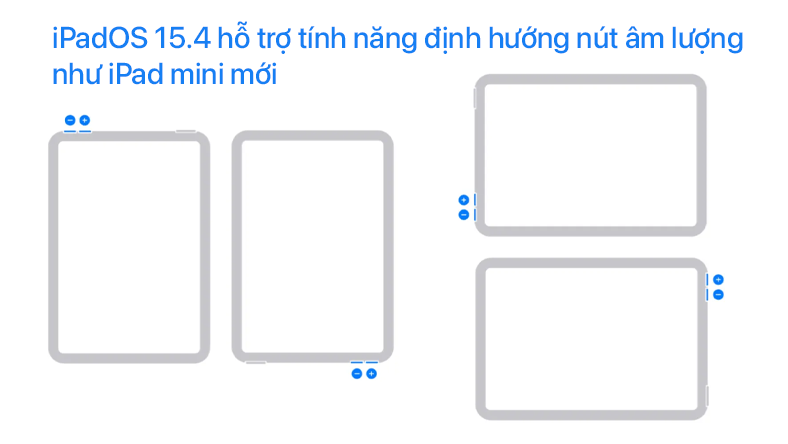


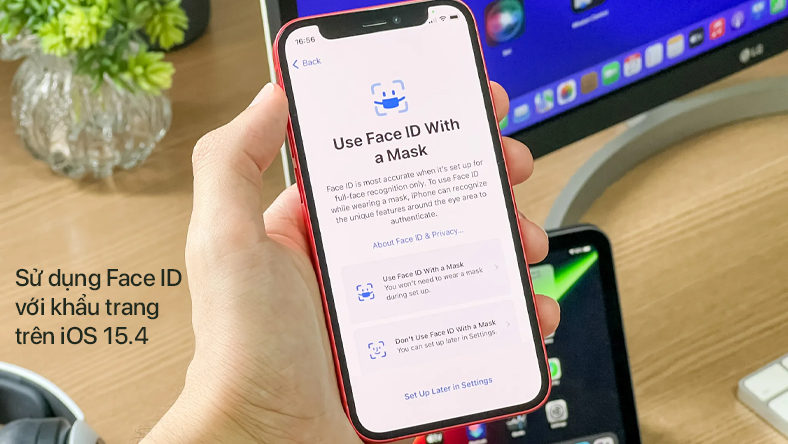







Thảo luận
Chưa có thảo luận nào về Bài viết 7 mẹo và thủ thuật để kéo dài tuổi thọ pin iPhone